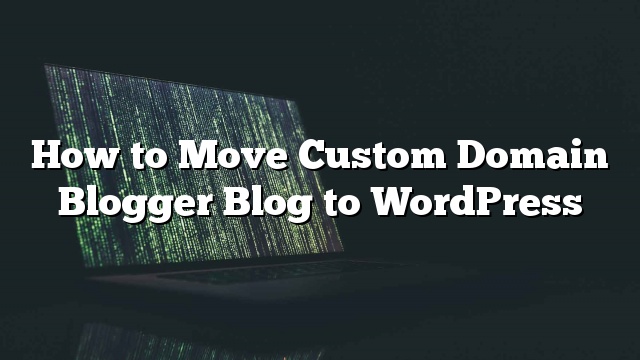Dalam tutorial migrasi Blogger ke WordPress, salah satu pembaca kami meminta panduan langkah demi langkah tentang cara memindahkan situs web blogger domain biasa ke WordPress. Blogger memungkinkan Anda menggunakan domain khusus pihak ke-3 serta domain Google dengan blog Anda. Pada artikel ini, kami akan menunjukkan cara memindahkan blog blogger domain custom ke WordPress.
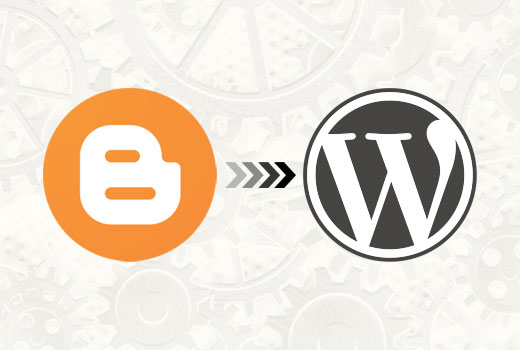
catatan: Jika Anda mencari untuk memindahkan blog subdomain Blogger biasa ke WordPress
Gunakan saja tutorial ini, jika Anda mencoba memindahkan situs Blogger pada domain kustom ke WordPress.
Langkah 1: Memulai
Sebelum kita mulai, penting untuk dicatat bahwa panduan ini adalah untuk blog WordPress yang di-host sendiri.
Langkah 2: Ubah Pengaturan DNS
Blogger memungkinkan Anda untuk menggunakan nama domain yang terdaftar oleh pihak ke-3. Pengguna berbasis A.S. juga dapat menggunakan domain yang terdaftar di Google Domain.
Saat pertama kali menyiapkan domain yang mengarah ke blog Blogger Anda, Anda diminta menambahkan data CNAME dan A ke data DNS domain Anda. Anda perlu menghapus catatan tersebut dan menambahkan pengaturan DNS host WordPress Anda.
Anda bisa mendapatkan pengaturan DNS yang dibutuhkan oleh penyedia hosting WordPress Anda dari situs dokumentasi atau dukungan mereka. Sebuah nameserver DNS yang khas terlihat seperti ini:
NS1.Bluehost.com
NS2.Bluehost.com
Dalam panduan ini, kami akan menunjukkan cara memperbarui pengaturan DNS di GoDaddy. Jika Anda telah mendaftarkan domain Anda dengan beberapa petugas pendaftaran lainnya, jangan khawatir. Pengaturan dasarnya sama pada semua pendaftar domain.
Penting: Perubahan DNS dapat terjadi antara beberapa jam sampai satu atau bahkan dua hari untuk disebarkan sepenuhnya. Selama ini, Anda bisa mengakses blog Blogger Anda dengan masuk ke akun Anda.
Mengubah Pengaturan DNS di GoDaddy
Masuk ke akun Godaddy Anda dan klik pada tombol manage di sebelah domain. Klik ikon roda gigi di samping domain Anda dan kemudian pilih pengelolaan DNS.
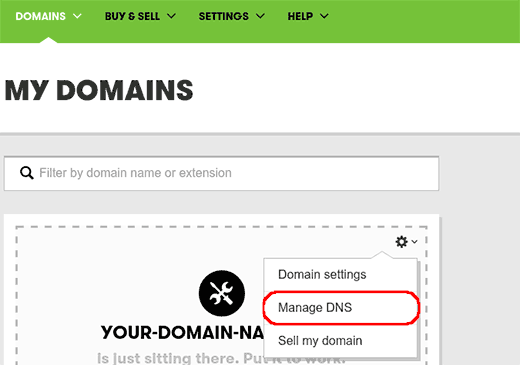
Anda akan melihat halaman informasi domain Anda. Selanjutnya, Anda perlu mengklik File Zona DNS. Di sinilah semua catatan tingkat DNS untuk domain Anda disimpan.
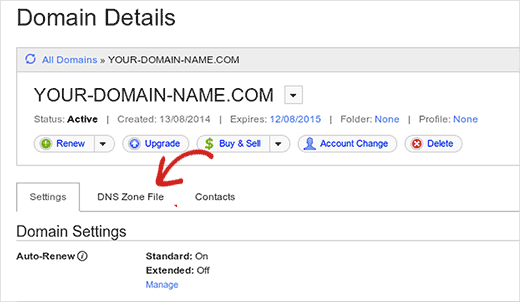
Pada halaman File Zona DNS, Anda perlu mencari catatan A dan alias CNAME yang Anda tambahkan untuk blog Blogger Anda dan menghapusnya. Klik tombol simpan perubahan untuk menerapkan perubahan Anda.
Langkah selanjutnya adalah men-setup nameserver untuk penyedia hosting WordPress Anda. Kembali untuk mengelola halaman DNS untuk domain Anda dan kemudian klik mengelola di bawah bagian namserver.
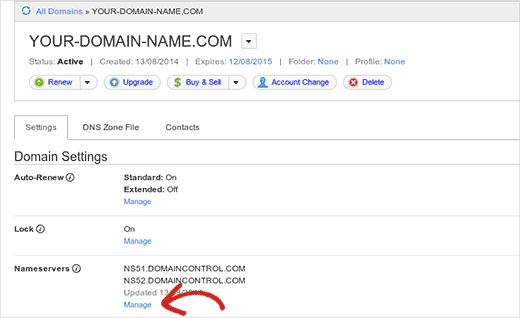
Pada halaman berikutnya Anda perlu mengklik custom dan kemudian klik link edit nameserver untuk menambahkan nameserver host baru WordPress Anda.
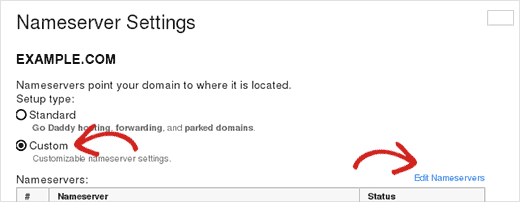
Klik tombol simpan untuk membuat perubahan DNS Anda ditayangkan.
Langkah 3: Hapus Pengalihan
Alamat blogspot bloglog blogg Anda mengarahkan pengguna ke domain khusus Anda. Karena kita telah mengubah pengaturan domain, kita juga perlu menghapusnya dari Blogger.
Cukup masuk ke akun Blogger Anda dan pergi ke Pengaturan »Dasar halaman. Di bawah bagian penerbitan, klik ikon salib untuk membatalkan pengalihan.
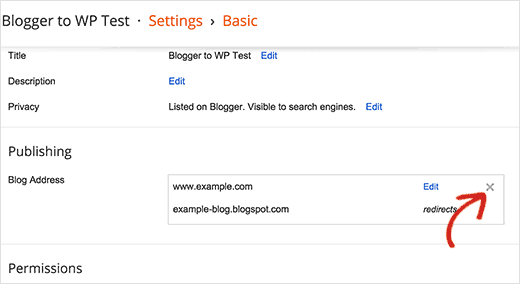
Langkah 4: Instal WordPress
Jika DNS domain Anda telah menyebar sekarang, Anda sekarang dapat menginstal WordPress di penyedia hosting Anda.
Jika domain Anda terdaftar pada layanan pihak ketiga selain host web Anda, maka Anda perlu menambahkan hosting untuk domain tersebut. Misalnya, di BlueHost Anda akan menambahkan domain Anda sebagai domain Addon melalui cPanel kecuali itu adalah domain utama di akun Anda.
Setelah menambahkan domain ke host baru Anda, langkah selanjutnya adalah menginstal WordPress. Ikuti petunjuk di tutorial instalasi WordPress lengkap kami.
Setelah berhasil menginstal WordPress di domain kustom Anda, Anda akan siap untuk mengimpor konten dari blog Blogger Anda.
Langkah 5: Ekspor Konten Dari Blogger
Sebelum Anda bisa mengimpor konten ke WordPress, pertama Anda perlu mengekspornya dari blog Blogger Anda.
Blogger memungkinkan Anda untuk mengekspor konten dalam file XML.
Login ke blog dan kunjungan Blogger anda Pengaturan »Lainnya halaman. Di bawah alat blog, klik tautan Ekspor Blog.
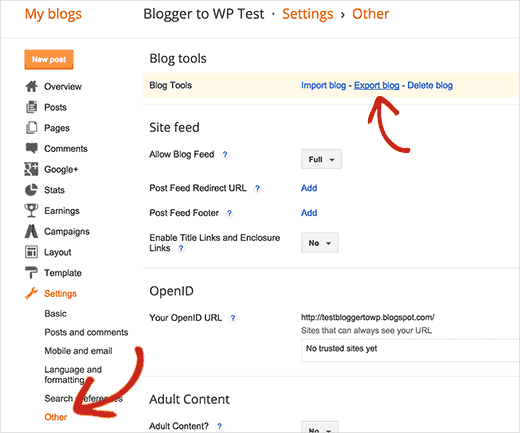
Ini akan memunculkan popup di mana Anda perlu mengklik tombol Download Blog.
Bergantung pada ukuran file, diperlukan beberapa detik atau beberapa menit. Setelah Anda memiliki data Anda, sekarang saatnya untuk mengimpornya ke situs WordPress Anda.
Langkah 6: Impor Blog Blogger ke WordPress
Login ke admin area admin anda dan kunjungi Peralatan »Impor halaman. Di sana Anda akan melihat daftar importir untuk berbagai layanan. Anda perlu mengklik Blogger untuk menginstal importir Blogger.
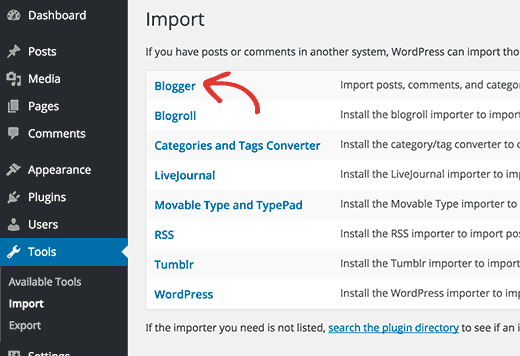
Ini akan memunculkan popup di mana Anda perlu mengklik tombol Insall. WordPress sekarang akan mendownload dan menginstal plugin Importir Blogger untuk Anda. Setelah selesai menginstal plugin, Anda perlu mengklik Activate Plugin dan Run Importer untuk melanjutkan.
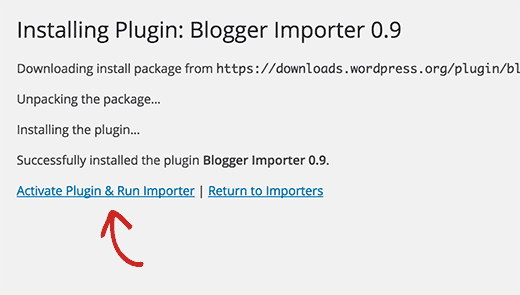
Pada layar Import Blogger, WordPress akan meminta Anda untuk mengunggah file XML. Cukup klik tombol pilih file dan upload file XML yang anda download tadi. Klik pada tombol Upload dan impor untuk melanjutkan.
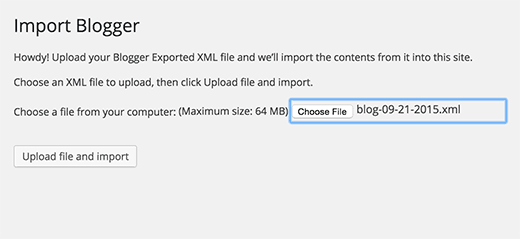
WordPress sekarang akan mengimpor posting blogger Anda dari blogger, setelah selesai Anda akan diminta untuk menunjuk seorang penulis ke posting yang diimpor. Anda dapat menetapkan posting blogger Anda ke penulis yang sudah ada atau membuat yang baru.
Selamat! Anda telah berhasil mengimpor blog Blogger Anda ke WordPress. Namun, Anda tetap perlu memastikan bahwa Anda tidak kehilangan peringkat pencarian dan bahwa pengunjung blog lama Anda dapat dengan mudah masuk ke konten yang sama di situs web bertenaga WordPress baru Anda.
Langkah 7: Setup Permalinks
WordPress hadir dengan fitur yang memungkinkan Anda mengatur struktur URL ramah SEO. Namun, karena Anda mengimpor konten dari Blogger, Anda ingin agar struktur URL Anda sedekat mungkin dengan struktur URL Blogger Anda. Untuk mengatur permalinks Anda harus pergi ke Pengaturan »Permalinks dan sisipkan ini di kolom struktur khusus:
/%year%/%monthnum% /%postname%.html
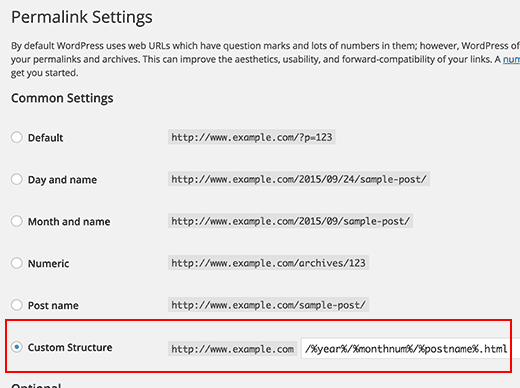
Setp 8: Setup Feed Redirects
Anda telah berhasil mengarahkan kembali blog Blogger Anda ke WordPress. Namun, pengguna yang telah berlangganan RSS feed Blogger Anda akan berhenti menerima update.
Anda perlu mengalihkan permintaan umpan ke umpan WordPress Anda. Hal ini dapat dengan mudah dicapai dengan mengedit file .htaccess di folder root situs WordPress Anda. Jika Anda tidak dapat menemukan file .htaccess Anda, lihat tutorial ini.
Mulailah dengan menghubungkan ke situs WordPress Anda menggunakan klien FTP. Anda perlu mengaktifkan opsi ‘Tampilkan File Tersembunyi’ di pengaturan klien FTP Anda. Jika Anda menggunakan Filezilla, Anda akan menemukan opsi ini di bawah menu Server.
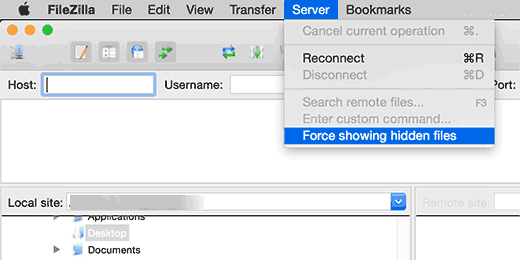
Setelah terhubung ke situs web Anda, Anda akan menemukan file .htaccess di direktori root situs WordPress Anda. Anda perlu mengedit file ini dan menempelkan kode berikut sebelum kode lainnya di file.
RewriteEngine on RewriteRule atom.xml / feed? [L, R = 301] RewriteRule rss.xml / feed? [L, R = 301] RewriteRule ^ feed / posts /?.*$ / feed? [L, R = 301] RewriteRule ^ feed / comments /?.*$ / comments / feed? [L, R = 301]
Simpan perubahan Anda dan unggah file .htaccess kembali ke server. Pelanggan umpan Blogger Anda sekarang akan dialihkan ke umpan situs WordPress Anda.